5 Android Bluetooth Manager: Acerca de Bluetooth en Android
El nombre Bluetooth tiene su origen en la tecnología escandinava. Lleva el nombre del rey danés Harald Bluetooth. Hoy en día, en nuestro día a día, estamos rodeados de diferentes dispositivos multimedia como teléfonos inteligentes, PDA, computadoras portátiles, iPod, sistemas de videojuegos y otros dispositivos portátiles. Todos o la mayoría de ellos tienen tecnología Bluetooth incorporada.
- Parte 1: ¿Qué es exactamente Bluetooth?
- Parte 2: Los 5 principales administradores de Bluetooth de Android para hacer que la conexión Bluetooth sea más rápida
- Parte 3: Ventajas y desventajas de la tecnología Bluetooth
- Parte 4: Cómo emparejar y conectar un móvil Android a través de Bluetooth
- Parte 5: Qué puede hacer con Bluetooth en dispositivos Android
- Parte 6: cinco problemas comunes con Android Bluetooth y sus soluciones
- Parte 7: Cómo administrar las aplicaciones del administrador de Bluetooth de Android
Parte 1: ¿Qué es exactamente Bluetooth?
Bluetooth es una tecnología inalámbrica utilizada para transferir datos entre diferentes dispositivos electrónicos y multimedia portátiles y no portátiles. Con la ayuda de esta tecnología podemos enviar y recibir archivos de forma segura y rápida. La distancia de transmisión de datos en Bluetooth es pequeña, generalmente de hasta 30 pies o 10 metros, en comparación con otros modos de comunicación inalámbrica. Sin embargo, esta tecnología erradica el uso de cordones, cables, adaptadores y cualquier otro medio guiado y permite que los dispositivos electrónicos se comuniquen entre sí de forma inalámbrica.
![]()
Parte 2: Los 5 principales administradores de Bluetooth de Android para hacer que la conexión Bluetooth sea más rápida
1. Bluetooth Auto Connect
Este es uno de los pocos administradores de Bluetooth de Android que realmente funciona correctamente. Se conecta automáticamente a su dispositivo Android cuando Bluetooth se enciende o cuando se enciende la pantalla de su dispositivo Android. Inicialmente, deberá conectar su dispositivo Android manualmente por primera vez y, a partir de ese momento, reconocerá automáticamente su dispositivo Android. Puede conectar varios dispositivos Bluetooth a la vez dando prioridad a los dispositivos. Pero a veces simplemente no puede detectar su dispositivo Android o la función Bluetooth automática no funciona en algunos móviles.
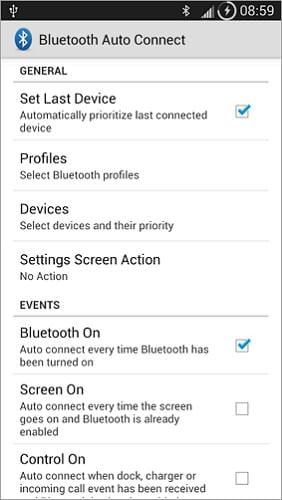
2. Administrador de Bluetooth Btoolkit
El administrador de bluetooth de Btoolkit escanea automáticamente los dispositivos Android y conecta un dispositivo Android con uno de sus contactos para que pueda acceder a ellos fácilmente. Puede ordenar, filtrar la lista de dispositivos Android e incluso compartir imágenes o música favorita con sus contactos. Sin embargo, tiene algunos problemas con la versión 4.1+ de Android, ya que no puede emparejarse con dispositivos sin PIN.
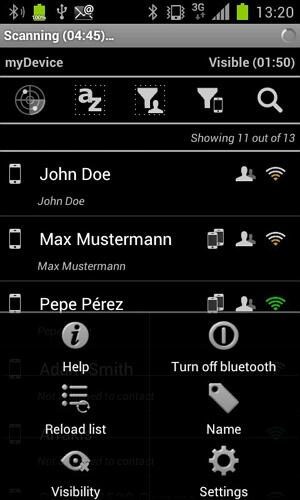
3. Bluetooth automático
Este administrador de bluetooth de Android se conecta automáticamente a su dispositivo seleccionado al recibir una llamada y tan pronto como finaliza la llamada. Vuelve a desactivar Bluetooth para ahorrar energía. Esta aplicación es útil si conduce un automóvil porque puede recibir llamadas entrantes sin detenerse. También mejora enormemente la duración de la batería.
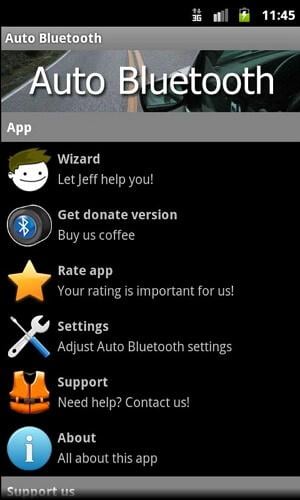
4. administrador de bluetooth ICS
Si eres un amante de la música, este administrador de Bluetooth para Android está desarrollado para ti. Es una herramienta simple para administrar sus dispositivos Android remotos y reproducir música en sus auriculares inalámbricos o parlantes inalámbricos. Simplemente conecte el dispositivo Android a través del administrador de bluetooth ICS y habilite / deshabilite la casilla de verificación de la función de audio. Sin embargo, hay dos puntos negativos: en primer lugar, no transmite el audio correctamente y, a veces, hay un retraso; en segundo lugar, tienes que pagar por esta aplicación.
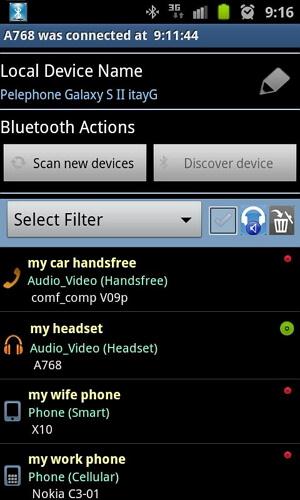
5. Bluetooth en llamada
Esta aplicación Bluetooth on Call enciende automáticamente Bluetooth cuando estás en una llamada telefónica. Y luego, cuando finaliza la llamada, cambia al modo de ahorro de energía. Cuando intenta usar las llamadas marcadas por voz, no enciende el Bluetooth. Además, no apaga Bluetooth después de que su dispositivo esté completamente cargado.
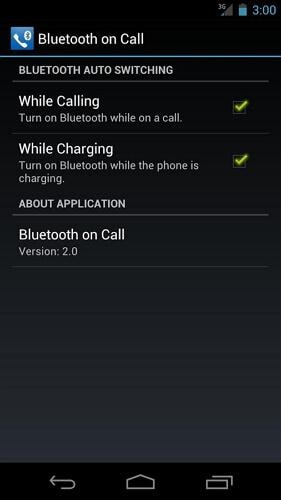
Parte 3: Ventajas y desventajas de la tecnología Bluetooth
| Ventajas | Desventajas |
|---|---|
| 1. No requiere una línea de visión clara entre los dispositivos sincronizados | 1. La velocidad de transferencia (hasta 1mbps) es lenta en comparación con otras tecnologías inalámbricas. (hasta 4mbps) |
| 2. No requieren cables ni alambres. | 2. Menos seguro que otras tecnologías inalámbricas |
| 3. Requiere baja potencia | 3. No compatible con todos los dispositivos multimedia |
| 4. Simple y seguro de usar | |
| 5. Sin interferencias | |
| 6. Robusto |
Parte 4: ¿Cómo emparejar y conectar un móvil Android a través de Bluetooth?
Android finalmente se unió a Apple, Microsoft y Blackberry en la revolución Bluetooth Smart Ready. Significa que los dispositivos con Android, como tabletas y teléfonos inteligentes, ahora son dispositivos Bluetooth Smart Ready que ejecutan el sistema operativo más reciente y serán compatibles con cualquier producto con Bluetooth, como teclados o auriculares.
Paso 1. – Vaya a Ajustes, entonces Conexiones inalámbricas, entonces Configuración de Bluetooth.
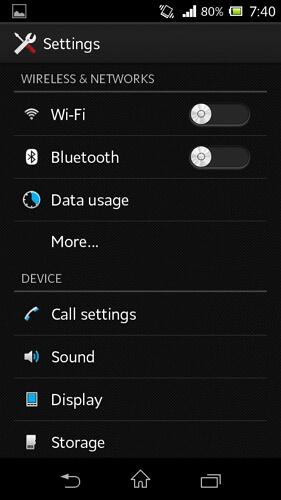
Paso 2. – Encienda su Bluetooth y asegúrese de que su dispositivo sea visible para todos los demás dispositivos.
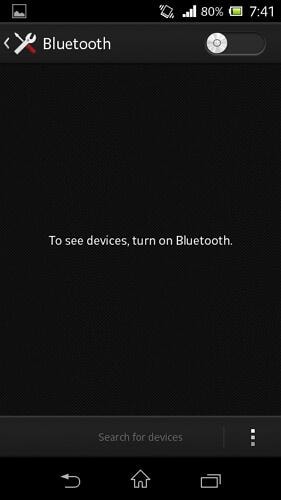
Paso 3. – Busque el dispositivo para emparejar.
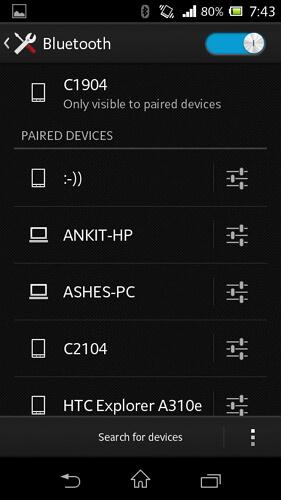
Paso 4. – Toque el nombre del dispositivo al que desea conectarse desde la lista de dispositivos disponibles e ingrese la clave de paso (o simplemente haga coincidir en la mayoría de los casos) y haga clic en Vincular.
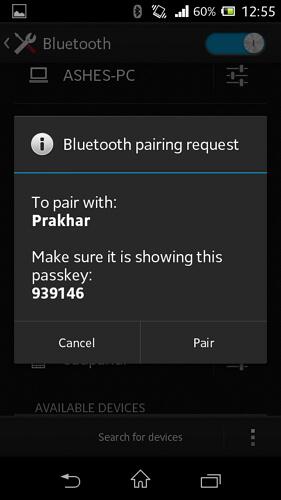
Paso 5 – Verá el dispositivo emparejado en la lista de dispositivos emparejados.
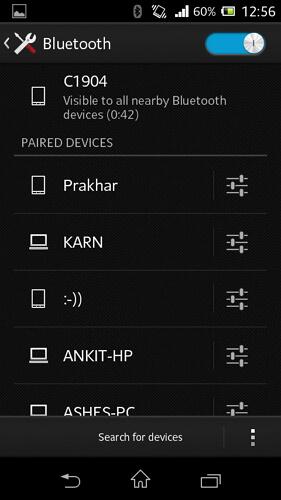
Parte 5: Qué puede hacer con Bluetooth en dispositivos Android
Con la ayuda de Bluetooth en nuestros dispositivos Android podemos:
- Envíe y reciba datos de otros dispositivos habilitados para Bluetooth.
- Reproduzca música y haga llamadas en nuestros auriculares inalámbricos con Bluetooth.
- Conecte todos nuestros dispositivos periféricos como computadora, impresora, escáner, etc.
- Sincronice los datos entre varios dispositivos multimedia como tabletas, PC, etc.
Parte 6: cinco problemas comunes con Android Bluetooth y sus soluciones
Q1. No puedo emparejar mi Android Bluetooth con otros dispositivos. Se falla cada vez. ¿Qué tengo que hacer?
Solución:
- Apague los dispositivos y vuelva a encenderlos. Un restablecimiento parcial a veces puede resolver un problema. Una manera fácil de hacerlo es entrar y salir del modo avión.
- Elimine el dispositivo de la lista de teléfonos e intente redescubrirlo nuevamente. Puede hacer esto tocando el nombre del dispositivo, luego Desvincular.
- Descargue el controlador adecuado para su PC si experimenta el mismo problema entre su teléfono y su PC.
- Asegúrese de que los dos dispositivos estén cerca uno del otro.
Q2. No puedo transferir archivos de mi dispositivo a otro. ¿Qué tengo que hacer?
Solución:
1): borre todos los datos y el caché relacionados con cualquier aplicación Bluetooth.
Paso 1. Utilice la herramienta Ajustes
Paso 2. Selecciona Aplicaciones .
Paso 3. Selecciona Todos lengüeta
Paso 4. Ahora busque y toque la aplicación Bluetooth.
Paso 5. Seleccione borrar datos, borrar caché y forzar cierre respectivamente.
2): seleccione borrar datos, borrar caché y forzar el cierre respectivamente.
Para restablecer, puede seguir los pasos a continuación.
Paso 1. Utilice la herramienta Ajustes.
Paso 2. Seleccione la opción de copia de seguridad y reinicio.
Paso 3. Ahora toque restablecer datos de fábrica en la parte inferior.
Paso 4. Después de unos minutos, su teléfono se reiniciará y restablecerá.
Q3. No puedo conectar el Bluetooth de mi teléfono con el coche. ¿Qué tengo que hacer?
Solución:
- Elimine todos sus perfiles de Bluetooth del teléfono y del automóvil.
- Apague los dispositivos y vuelva a encenderlos. Un restablecimiento parcial a veces puede resolver un problema. Una manera fácil de hacerlo es entrar y salir del modo avión.
- Asegúrese de que su teléfono esté visible para todos los dispositivos para que su automóvil lo detecte.
Q4. Intenté conectar mi auricular Bluetooth o parlantes externos a mi teléfono, pero no puedo escuchar ningún sonido. ¿Qué tengo que hacer?
Solución:
- Reinicie su teléfono móvil con unos auriculares o altavoces externos conectados.
- Restablezca su teléfono móvil: siga los pasos anteriores sobre cómo restablecer su teléfono.
- Retire la tarjeta SD y vuelva a insertarla. Esto ayuda a veces porque su tarjeta SD puede estar interfiriendo.
- Si tiene una tarjeta SD de SanDisk, reemplácela con otra marca: las tarjetas SD de la marca SanDisk tienen algunos problemas con los teléfonos móviles Samsung Galaxy. Entonces, si está utilizando la tarjeta de memoria sandisk, reemplácela con una tarjeta de memoria de otra marca y debería solucionar el problema.
P5. Mi Bluetooth no funciona después de actualizar mi teléfono Android. ¿Qué tengo que hacer?
Solución:
- Intente desvincular y reparar el dispositivo al que desea conectarse.
- Use la actualización OTA (por aire) y reinicie su teléfono más tarde. Los errores como este generalmente se solucionan con este método.
Parte 7: Cómo administrar las aplicaciones del administrador de Bluetooth de Android
Tal vez haya descubierto que estas aplicaciones de asistencia de Bluetooth tienen sus propias ventajas. Es una buena idea descargar varias aplicaciones de este tipo en caso de que necesite una específica.
Pero es aburrido descargarlos e instalarlos uno por uno. También es fácil olvidar cuál tienes instalado. Y es posible que también se pregunte cómo desinstalarlos de inmediato si ya no los necesita.
Estas son verdaderamente preguntas solo para aquellos que no tienen DrFoneTool – Administrador del teléfono.

DrFoneTool – Administrador del teléfono (Android)
Solución integral para administrar todas las aplicaciones en su Android y iPhone
- Instale o desinstale muchas aplicaciones a la vez desde la PC.
- Vea rápidamente la lista de aplicaciones según sus tipos en la PC.
- Administre, exporte / importe su música, fotos, videos, contactos, SMS, aplicaciones, etc.
- Transfiere iTunes a Android (viceversa).
- Administre su dispositivo Android en la computadora.
- Totalmente compatible con Android 8.0.
Consulte la siguiente pantalla para comprender cómo esta herramienta instala todas las aplicaciones a la vez.

¿Por qué no descargarlo e intentarlo? Si esta guía te ayuda, no olvides compartirla con tus amigos.
últimos artículos

